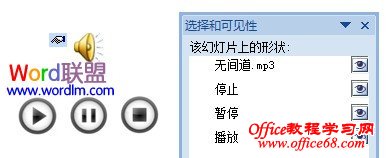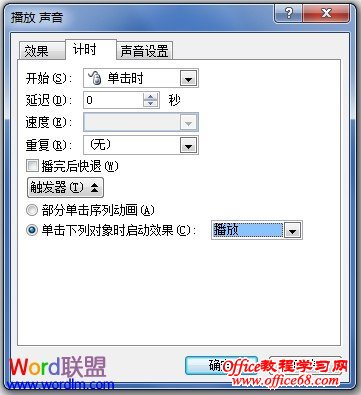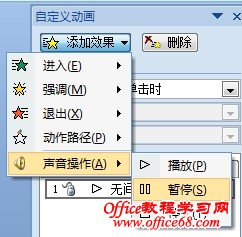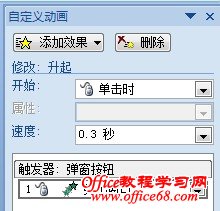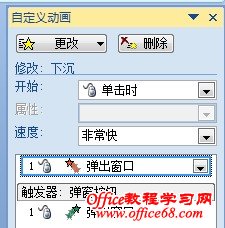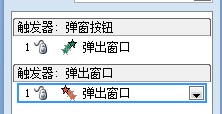|
PPT触发器是什么?又有什么作用和功效呢?近日许多网友提问问到这个东东,今天Word联盟就来为大家详细的作出解答和设置以及使用的方法。 PPT触发器是什么:PPT触发器是PowerPoint中的一项功能,它可以是一个图片、文字、段落、文本框等,相当于是一个按钮,在PPT中设置好触发器功能后,点击触发器会触发一个操作,该操作可以是多媒体音乐、影片、动画等。简单的概括PPT触发器:通过按钮点击控制PPT页面中已设定动画的执行。 PPT触发器的用途:知道PPT触发器是什么了吧!下面Word联盟再来说一下,在哪些情况下我们可以用到这个PPT触发器。我们经常在制作PPT课件的时候,可能需要在课件中插入一些声音文件,但是怎样才能控制声音的播放过程呢?比如:我们想点击一个“播放”按钮,声音就会响起来,第一次点击“暂停/继续”按钮声音暂停播放、第二次点击“暂停/继续”按钮时声音继续接着播放(而不是回到开头进行播放),点击“停止”按钮声音停止。这项功能设置在PPT课件中是很常见的,所以PPT触发器用途非常之广泛! PPT触发器实例教程:上面给大家讲了那么多,下面就来分享3个实例教程,相信大家看了以后对PPT触发器就已经完全掌握了! 案例一:用触发器控制声音 实现效果:通过点击按钮,实现对声音的播放、暂停和停止操作。 准备素材:声音文件、三个按钮图片。 制作过程: ①将声音文件导入PPT中,选择“单击时播放”选项。插入三张按钮图片,并为图片分别命名为“播放”、“暂停”和“停止”;
②在“自定义动画”窗格中,点击“无间道.mp3”右侧按钮,选择“计时”选项,在弹出对话框中点击“触发器”按钮,选择下面的“单击下列对象时启动效果”,点击右侧按钮,选择“播放”,点击确定;
③点击页面中的声音图标,在“自定义动画”窗格中点击“添加效果”,弹出菜单,指向“声音操作”,弹出菜单,点击“暂停”;
④在“自定义动画”窗格中,为“暂停”动画设置触发器,触发对象为“暂停”按钮,设置方法同上; ⑤点击页面中的声音图标,设置自定义动画“停止”并设置触发器;
⑥全部设置完成,播放动画,测试效果。 提示: ①在播放幻灯片时,点击暂停按钮停止音乐播放,再次点击该按钮,继续播放。 ②对影片的触发器设置方法与对声音的设置相同。 案例二:弹出窗口 实现效果:点击页面中的图片和文字区域,弹出窗口,点击窗口,将窗口关闭。 准备素材:一张图片,一段说明文字。 制作过程: ①在页面中插入图片与文字。绘制弹出窗口,将弹出窗口各元素进行组合,将该组合命名为“弹出窗口”,效果如下图所示。
②在左侧绘制矩形,大小为正好覆盖住图片与文字区域,矩形轮廓设置为“无轮廓”,并将该矩形命名为“弹窗按钮”。如下图所示。
③点击“弹出窗口”组合,设置自定义动画,动画类型为“升起”,速度设置为“0.3秒”,并为此动画设置触发器,触发对象为“弹窗按钮”。设置完成后如下图所示。
④点击页面中的“弹出窗口”,在自定义动画中设置退出动画“下沉”,速度为“非常快”。
⑤为“弹出窗口”设置触发器,将触发器对象设置为“弹出窗口”。(也就是弹出窗口自身作为触发器)。
|